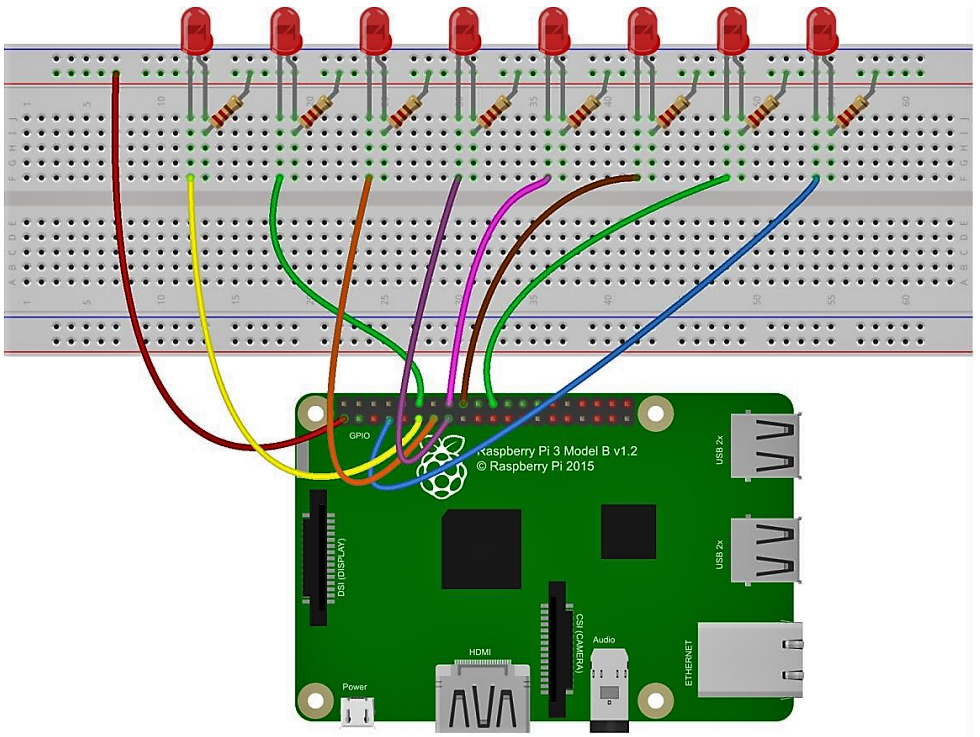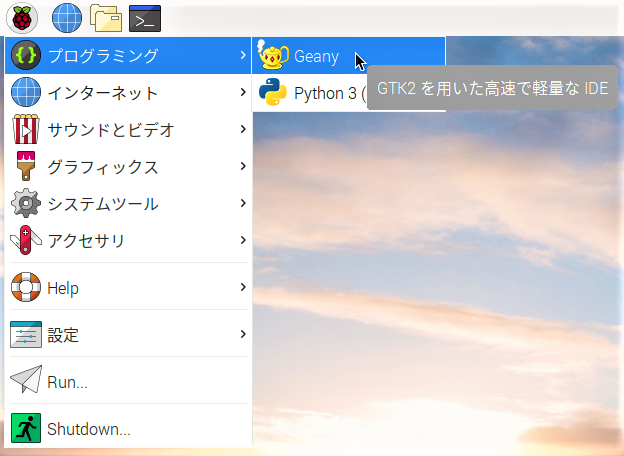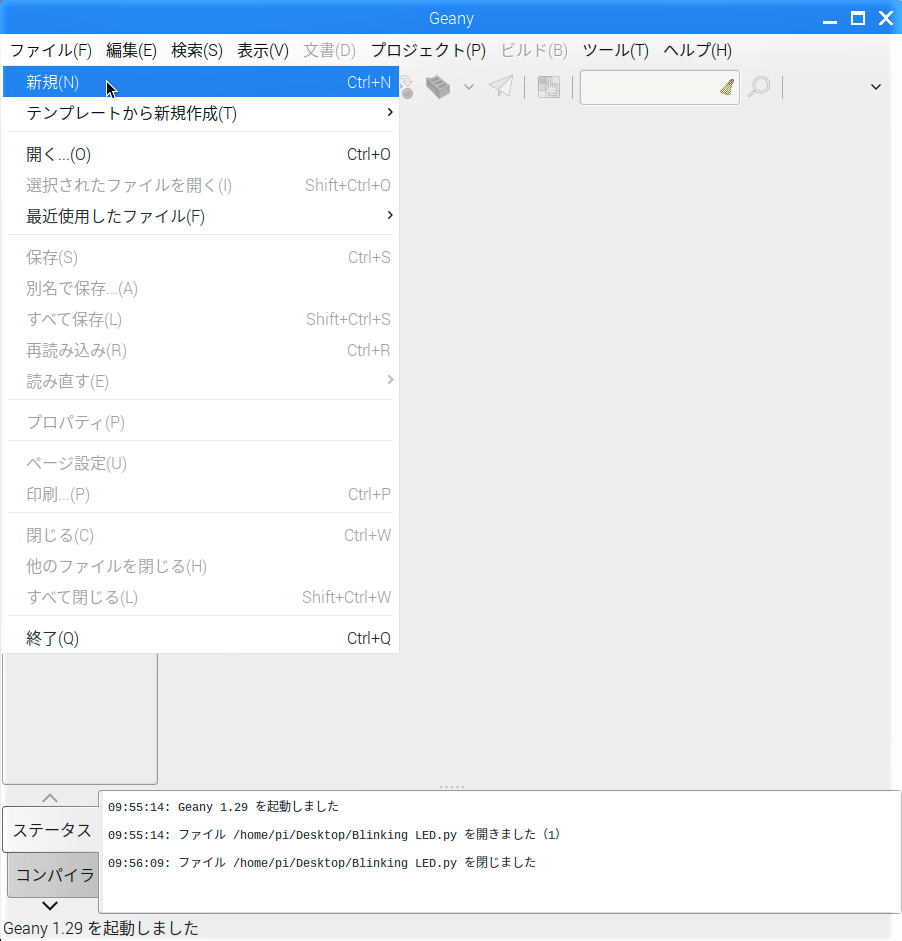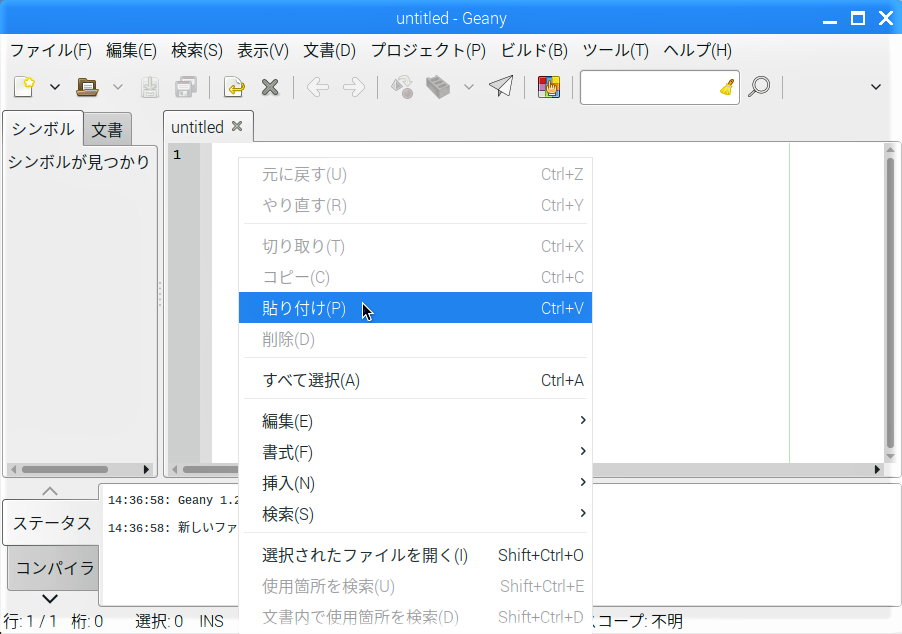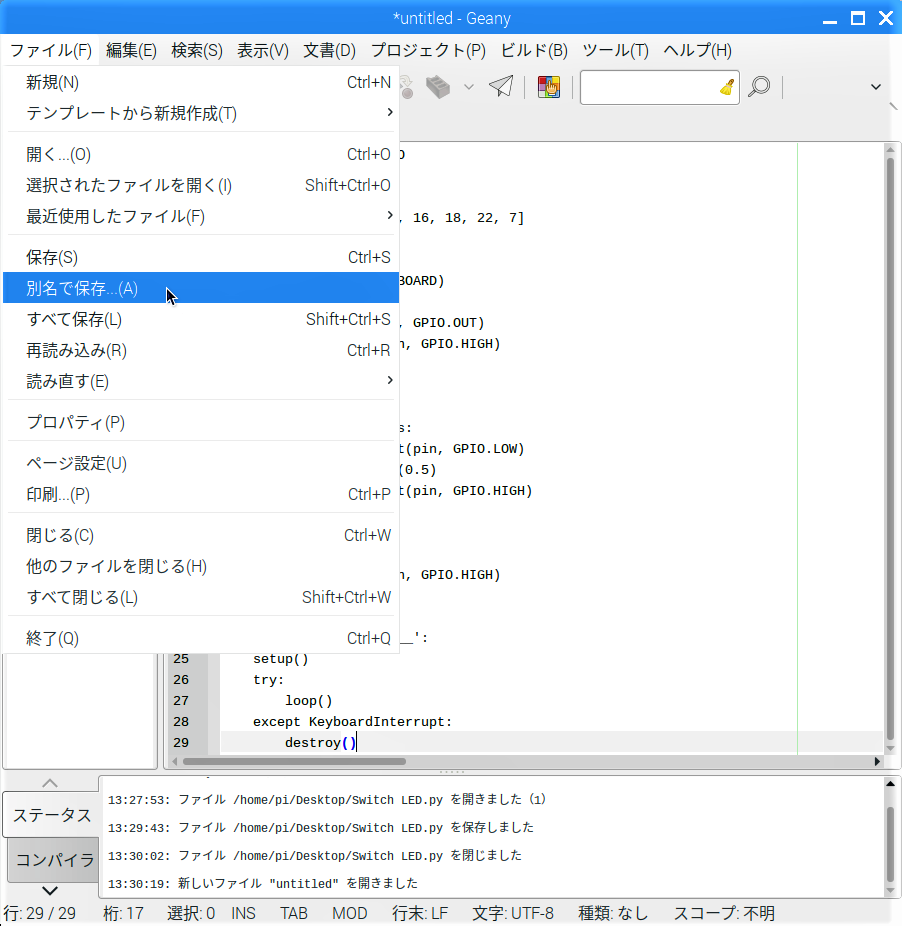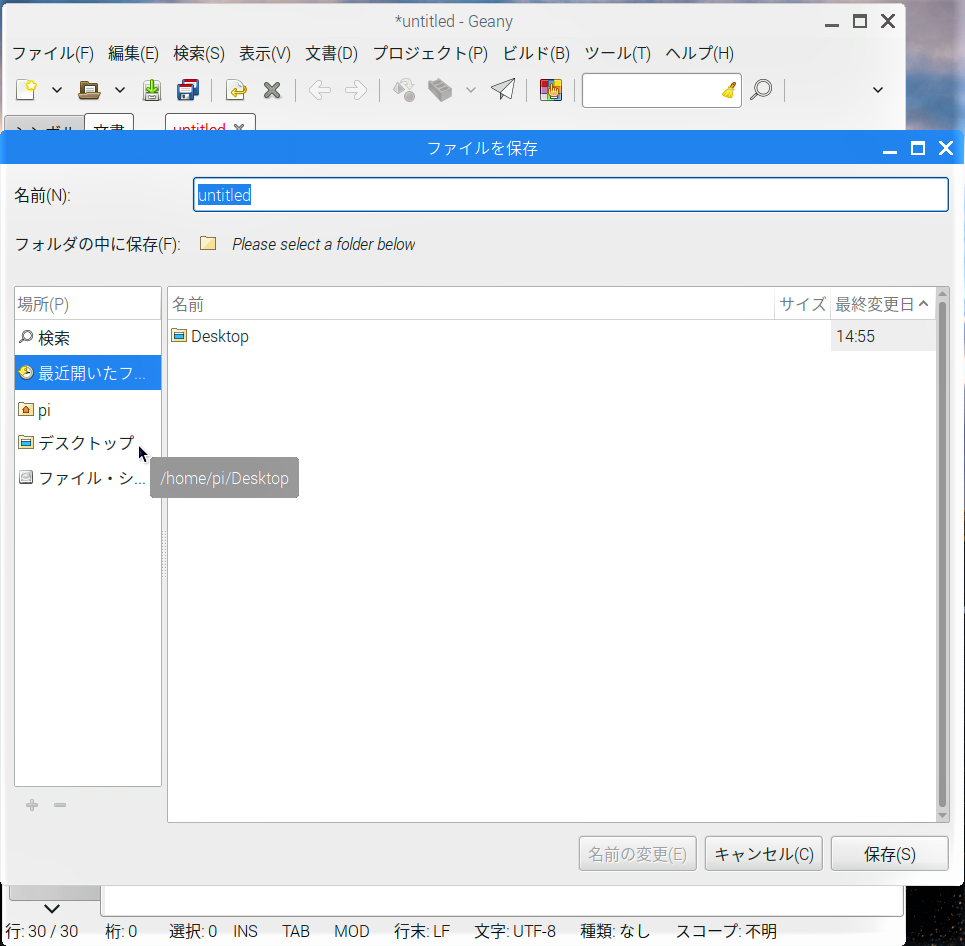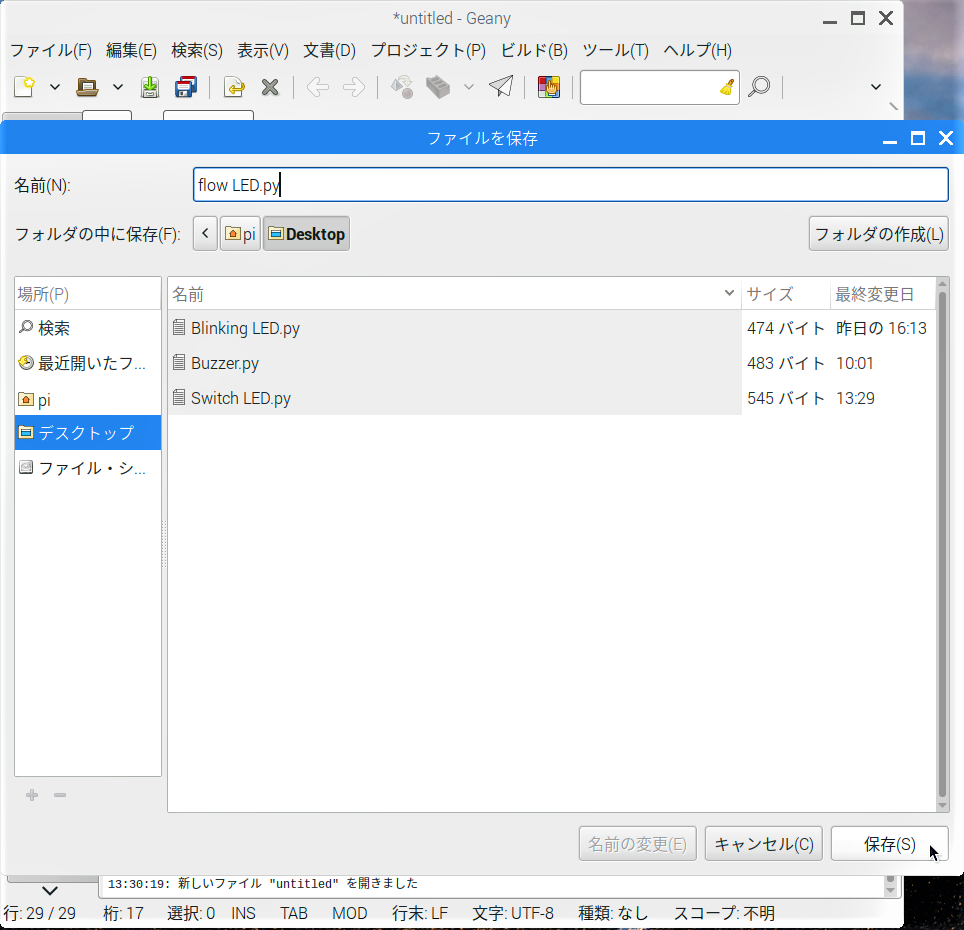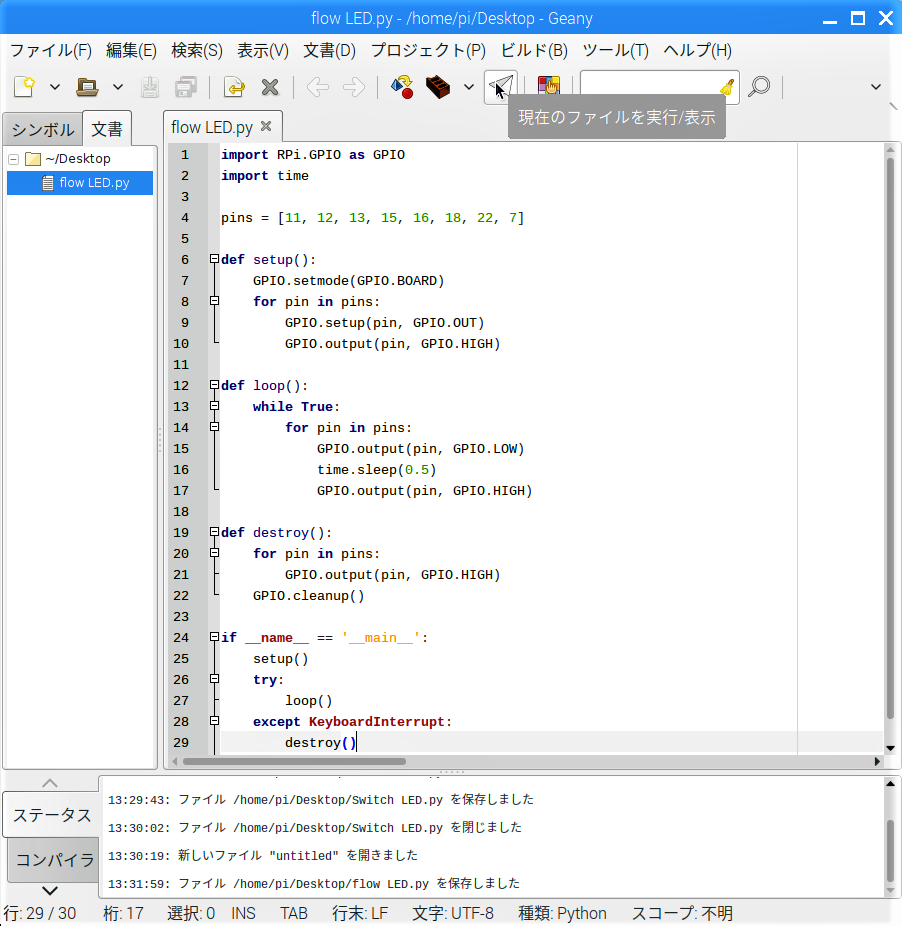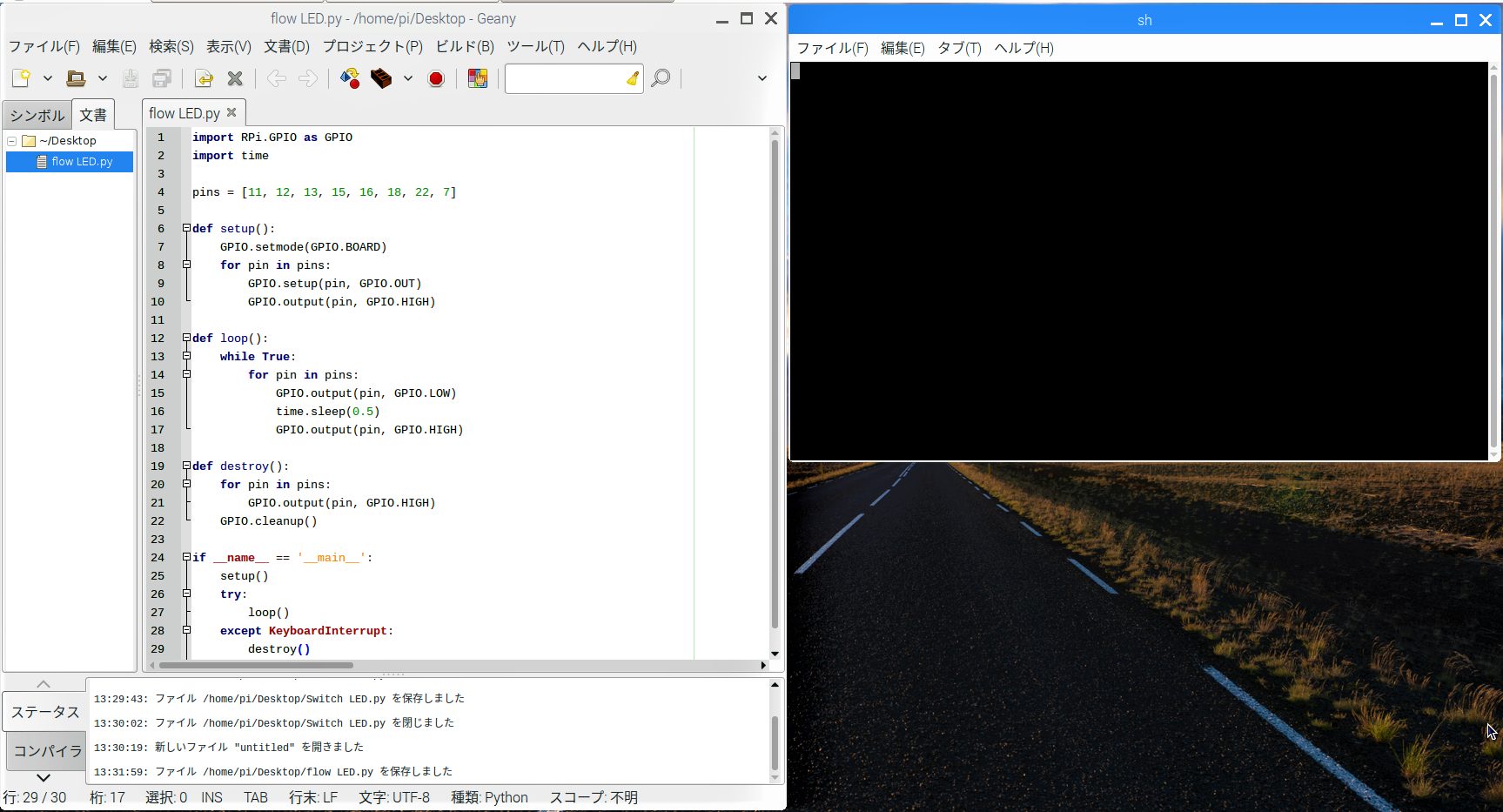今回は8個のLEDを使って、順番に点灯・消灯を行い、流れるように点灯させるプログラムを実行します。
今回もLEDのアノード(+)側には3.3Vの電圧をかけてある状態で、カソード(-)側をコントロールします。Lesson1での考え方と同様で、多くの書籍はアノード側の電圧を3.3V(HIGH)にするか、0V(LOW)にするかを考えますが、今回はその逆だという事をお忘れなく。
使用する部品
- Raspberry Pi 3 Model B × 1
- 電源アダプター5V 2.5A × 1
- ブレットボード × 1
- LED × 8
- 抵抗 220Ω × 8
- ジャンプワイヤー(オス/オス) × 9
※これらの部品はFabshopがふるさと納税で提供している「ふるさと納税Raspberry Piスターターキット」もしくは当サイトで購入可能な「Raspberry Pi スターターキット」の電子工作キットに同梱されています。
プログラムのコピーと保存
【Lesson1】のときと同じように、この下にある「LED Flowing Lightsのプログラム」の枠右上に並んだアイコンの内、右から2番目のアイコンをクリックします。(マウスをアイコンに近づけると”Copy”の表示が現れます)
すると、プログラムの文字列が全て選択されるので、「Ctrl」と「C」キーを同時に押してコピーします。
import RPi.GPIO as GPIO
import time
pins = [11, 12, 13, 15, 16, 18, 22, 7]
def setup():
GPIO.setmode(GPIO.BOARD)
for pin in pins:
GPIO.setup(pin, GPIO.OUT)
GPIO.output(pin, GPIO.HIGH)
def loop():
while True:
for pin in pins:
GPIO.output(pin, GPIO.LOW)
time.sleep(0.5)
GPIO.output(pin, GPIO.HIGH)
def destroy():
for pin in pins:
GPIO.output(pin, GPIO.HIGH)
GPIO.cleanup()
if __name__ == '__main__':
setup()
try:
loop()
except KeyboardInterrupt:
destroy()
今回のプログラムのポイントは、8つのLEDポートがあって、どれも同じような動作をする場合に、GPIOポートのピン番号を1つ1つ変数に入れて管理するのではなく、リストとして一括でデータの管理をします。LEDにつなぐポート番号は
pins =[ 11, 12, 13, 15, 16, 18, 22, 7]
のようにpins というリストとして扱います。def setup() の部分で、
for pin in pins : とありますが、リストに入っているポート番号ごとに:(セミコロン)以下を繰り返しセットアップしています。リストの最後まで繰り返し設定します。LEDのポートは出力ポートになるので、すべてのポートをGPIO.OUTにして、初期値はGPIO.HIGHにしておくことで、カソード側が3.3Vになって、電位差が生まれずにLEDが光らない状態になるという事です。
loop関数内では、やはりfor文を使ってHIGHだったカソード側をLOW(0V)に変えていきます。0.5秒たったらポートをHIGHに戻すことでLEDが消え、forループの最初に移動して次のpin番号を光らせて、また0.5秒後に消すという作業を繰り返していく事で、横に流れていきます。
あとは、今までと殆ど同じです。